Win10系统桌面怎么显示nvidia控制面板?Win10系统桌面显示nvidia控制面板的方法
更新日期:2023-11-15 02:31:07
来源:投稿
手机扫码继续观看

大家知道win10系统桌面怎么显示nvidia控制面板吗?下文小编就带来了win10系统桌面显示nvidia控制面板的方法,希望对大家能够有所帮助,一起跟着小编来学习一下吧!
win10系统桌面怎么显示nvidia控制面板?win10系统桌面显示nvidia控制面板的方法
1、右击桌面上的此电脑,选择选项列表中的"管理"打开,如图所示。
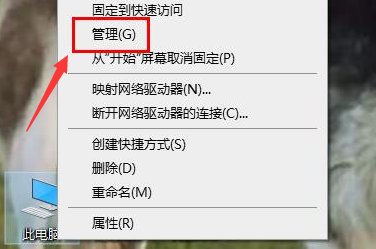
2、在打开的窗口界面中,点击"显示适配器"将其展开,右击nvidia显卡驱动,选择选项列表中的"禁用设备",如图所示。

3、接着"win+R"开启运行窗口,输入"control",回车进入"控制面板",点击其中的"硬件和声音"选项,如图所示。
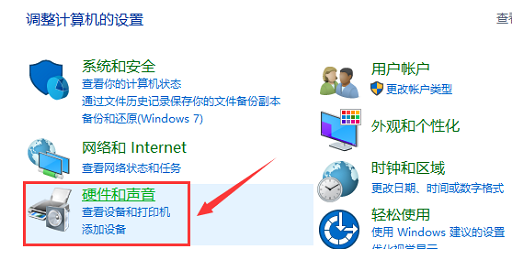
4、然后双击打开"nvidia控制面板"选项,如图所示。
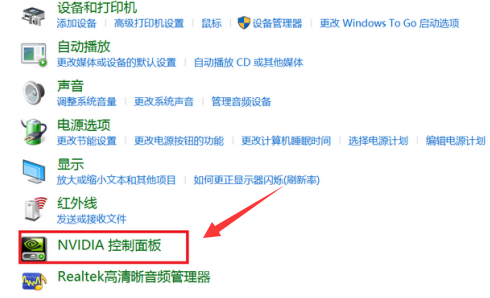
5、最后在打开的窗口界面中,点击上方菜单栏中的"桌面",将下方选项列表中的"添加桌面上下文菜单"勾选上即可,如图所示。
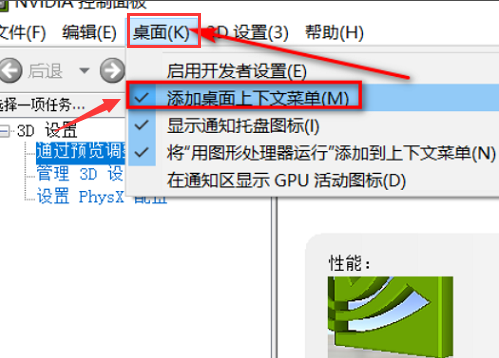
该文章是否有帮助到您?
常见问题
- monterey12.1正式版无法检测更新详情0次
- zui13更新计划详细介绍0次
- 优麒麟u盘安装详细教程0次
- 优麒麟和银河麒麟区别详细介绍0次
- monterey屏幕镜像使用教程0次
- monterey关闭sip教程0次
- 优麒麟操作系统详细评测0次
- monterey支持多设备互动吗详情0次
- 优麒麟中文设置教程0次
- monterey和bigsur区别详细介绍0次
系统下载排行
周
月
其他人正在下载
更多
安卓下载
更多
手机上观看
![]() 扫码手机上观看
扫码手机上观看
下一个:
U盘重装视频












